ホームページ >ソフトウェアチュートリアル >コンピューターソフトウェア >Photoshopを使って証明写真の青色の背景を赤色の背景に変更する手順
Photoshopを使って証明写真の青色の背景を赤色の背景に変更する手順
- PHPz転載
- 2024-04-01 13:31:131122ブラウズ
php編集者のYouziさんがPhotoshopを使って証明写真の青色の背景を赤色の背景に変更する手順をご紹介しました。赤背景の証明写真が必要なのに青背景の証明写真しか持っていない場合でも、ご安心ください。 Photoshop は問題を迅速に解決するのに役立ちます。以下の手順を行うだけで、証明写真の青背景を赤背景に変更することができ、証明写真がより美しく、高品質になります。
1. 元の画像を Photoshop にインポートし、元の画像の損傷を避けるために CTRL J を使用して別のレイヤーをコピーします。
2. レイヤー下の[塗りつぶしまたは調整レイヤーの新規作成]をクリックし、[色相・彩度]を選択します。

3. プリセットの下にある色の選択ボタンをクリックして、画面上の青色の背景を選択します。
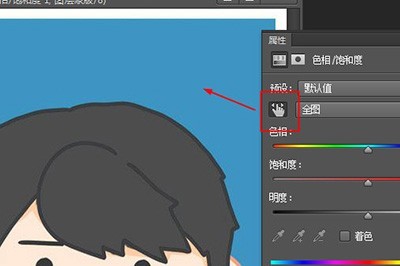
4. [色相] スライダーを右側の赤い領域に調整すると、青い背景がすぐに赤に変わります。

5. 最後に赤背景の写真を保存すると、証明写真が簡単に撮影できます。

以上がPhotoshopを使って証明写真の青色の背景を赤色の背景に変更する手順の詳細内容です。詳細については、PHP 中国語 Web サイトの他の関連記事を参照してください。
声明:
この記事はzol.com.cnで複製されています。侵害がある場合は、admin@php.cn までご連絡ください。
前の記事:PS で新しい壁紙を作成する方法次の記事:PS で新しい壁紙を作成する方法

